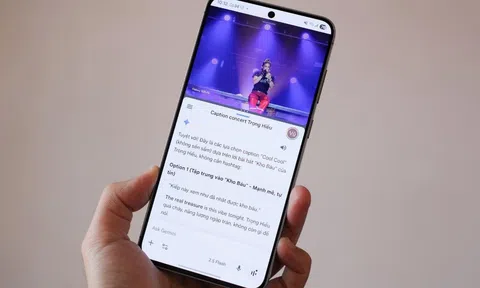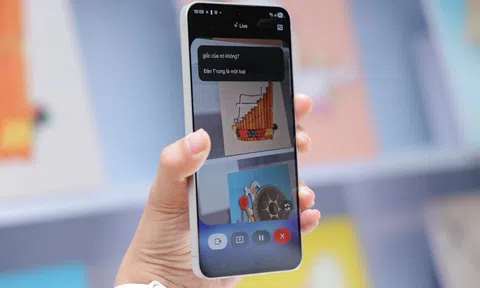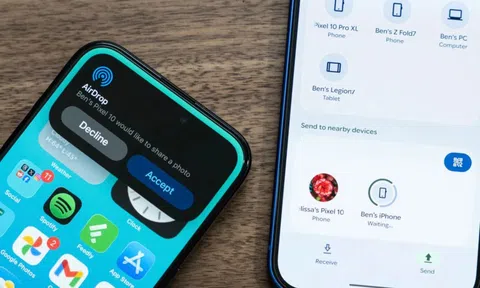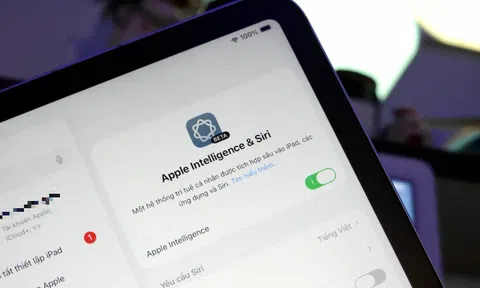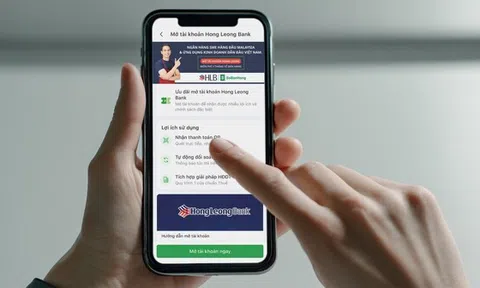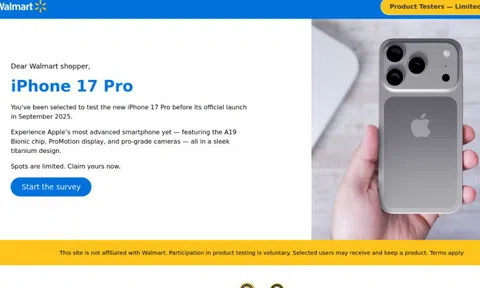|
|
Chia sẻ album không còn là đặc quyền của Android. Ảnh: iDB. |
Khi dùng iPhone, nhiều người có thói quen chia sẻ ảnh, tập tin thông qua AirDrop, tính năng có sẵn trên các thiết bị Apple. Tuy nhiên, cách này yêu cầu gửi lại mỗi lần có ảnh hay video mới chứ không tự động cập nhật.
Từ iOS 16, Apple bổ sung tính năng chia sẻ album ảnh iCloud (iCloud Shared Photo Library). Tính năng này giúp người dùng chia sẻ bộ sưu tập ảnh trong thư viện cho người khác, ngược lại họ cũng có thể đóng góp ảnh của mình vào thư mục. Không chỉ vậy, tính năng chia sẻ còn cho phép người dùng bình luận vào thư mục ảnh.
 |
| Khi người dùng cập nhật hình ảnh vào album chung, mọi người khác được chia sẻ cũng sẽ nhận thông báo và có thể tải ảnh về. Ảnh: Tuấn Anh. |
Để kích hoạt tính năng này, trước hết, người dùng vào ứng dụng Cài đặt, sau đó chọn tài khoản Apple ID của mình > iCloud > Ảnh. Tiếp tục cuộn xuống và bật mục Album được chia sẻ (Shared Albums). Để xem album được chia sẻ trên thiết bị, hãy mở ứng dụng Ảnh, chọn thẻ Album và cuộn đến phần Album được chia sẻ.
Để tạo mới một album chia sẻ, người dùng cũng vào ứng dụng Ảnh, chọn thẻ Album, sau đó nhấn vào dấu + ở góc trên bên trái và chọn Album chia sẻ mới. Tiếp theo, người dùng cần nhập tên cho thư mục ảnh và nhấn Tạo để kết thúc.
Lúc này, người dùng có 2 lựa chọn: chia sẻ với bạn bè trong danh sách liên hệ, tài khoản email, iMessage hoặc chia sẻ công khai thông qua đường link bằng cách bật mục Trang web công khai.
Nếu bật chia sẻ công khai, người dùng có thể gửi đường link album đến người thân, bạn bè để họ xem và tải tất cả các ảnh mà bạn đã chia sẻ. Thủ thuật này rất có ích khi người dùng muốn chia sẻ ảnh cho các thiết bị khác không cùng hệ điều hành iOS.
Khi cần thêm ảnh và video vào album được chia sẻ, người dùng chỉ cần vào album được chia sẻ đã tạo, sau đó nhấn vào nút Thêm hình dấu +. Tại đây, bạn chọn tất cả hình ảnh, video bạn muốn thêm và chọn Xong > Đăng để kết thúc.
   |
Các bước để tạo album chia sẻ mới. Ảnh: Digital Trends, iDB. |
Nếu muốn xóa album chia sẻ, người dùng chỉ cần mở album đó, chọn vào biểu tượng hình tròn có người ở góc trên bên phải và nhấn vào Xóa album được chia sẻ. Một khi đã xóa album, toàn bộ bức ảnh đều bị xóa trên thiết bị của bạn và những người đăng ký theo dõi. Nếu bật chia sẻ công khai, đường link dẫn đến album cũng bị xóa.
Bên cạnh đó, để quản lý người đăng ký, bạn cũng chọn album được chia sẻ và chọn biểu tượng hình người. Nếu muốn thêm người đăng ký, bạn chọn mục Mời mọi người, sau đó nhập tên của những người đăng ký bạn muốn thêm vào. Lúc đó, người đăng ký có thể thêm ảnh và video vào album.
Vì vậy, để chỉ bạn mới có thể thêm ảnh và video hãy tắt nút Người đăng ký có thể đăng để. Ngược lại, khi muốn xóa người đăng ký, người dùng chỉ cần chọn tên của người đăng ký, sau đó nhấn Xóa người đăng ký.
Để xóa ảnh hoặc video khỏi một album được chia sẻ mà bạn là chủ sở hữu, bạn chỉ cần vào album, chọn mục Chọn. Sau đó, bạn chọn ảnh hoặc video cần xóa và nhấn vào nút Thùng rác. Người dùng cũng có thể xóa nhận xét bằng cách chạm và giữ, sau đó chọn Xóa.
Chủ sở hữu album sẽ có quyền hạn khác với người được chia sẻ album. Nếu là chủ sở hữu, người dùng có thể thêm hoặc xóa thành viên nếu muốn. Bên cạnh đó, người được chia sẻ chỉ có thể thêm ảnh và xóa những ảnh họ đã thêm vào. Trong khi đó, người tạo album có thể xóa bất cứ tệp tin hay bình luận nào của người được chia sẻ.
Một điều khác cần lưu ý là album iCloud chỉ có thể lưu trữ tối đa 5.000 tệp tin. Apple cho biết các video và hình ảnh trong album chia sẻ sẽ không tính vào dung lượng của iCloud.
Những câu chuyện bên trong Apple
Văn hóa bí mật luôn là một điểm đặc biệt của Apple. Cuộc đời Steve Jobs, Tim Cook và quá trình sáng tạo những sản phẩm quan trọng như iPhone thường chỉ được tiết lộ qua những trang sách, nơi các tác giả dành nhiều năm để mang tới những câu chuyện hấp dẫn